Storyist 有一些很棒的内置书籍模板。但是,在某些时候,您可能希望将自己的设计风格添加到您的书中。在本教程中,您将学习如何自定义书的内部元素,包括:
- 字体
- 页眉和页脚
- 标题页
- 目录
注意:“自定义您的书籍设计 - 开始”从创建用于打印的 PDF教程停止的地方开始。本教程假设您熟悉其中涵盖的概念。
创建 PDF 的可编辑快照
自定义图书设计的第一步是创建 PDF 的可编辑快照。去做这个:
- 导航到您的书。如果您跟随示例文件,请单击名为“PDF 版”的项目视图项。
- 单击图书编辑器中的“构建 PDF”按钮以生成最新的 PDF 预览。
- 单击图书编辑器文件表中的操作(齿轮)按钮并选择Advanced > Import Intermediate Files to Project。
现在,您的项目中有一个新文件夹,其中包含构成 PDF 的文件的可编辑版本。
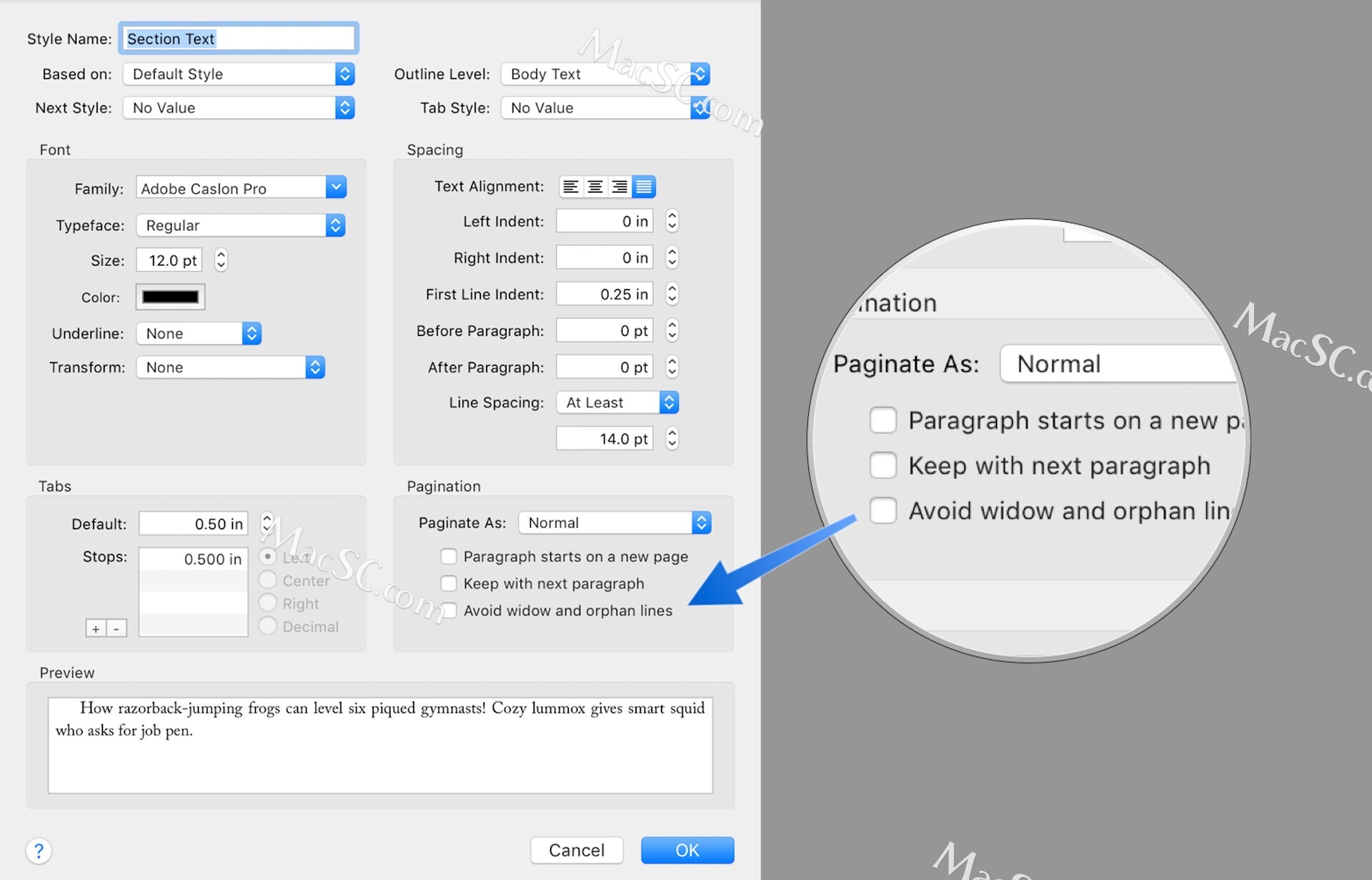
请注意,这些新文件具有出现在 PDF 中的格式。
下一步是用这些新文件替换 Files 表中的原始文件。为此,只需将新文件(目录除外)拖到“文件”表并删除原始文件。由于文件已经按照我们的意愿格式化,取消选中“从模板应用格式”复选框。
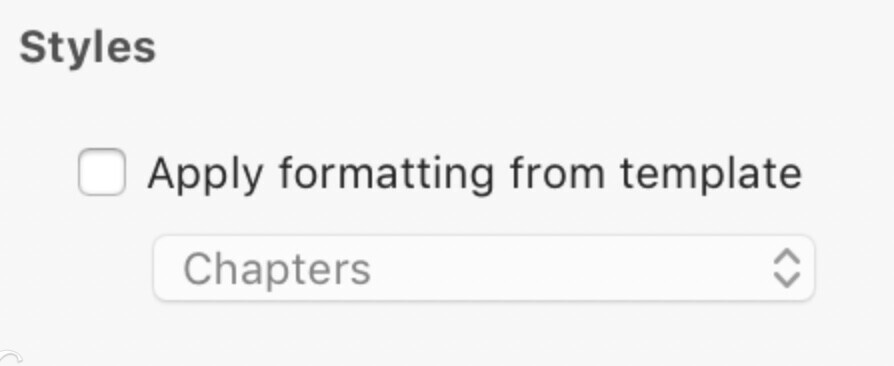
如果您对外观进行了任何其他更改(例如,调整分页以从奇数页开始),请确保在此处重新应用它们。
注意:我们没有替换目录,因为我们将进行一些影响本书分页的更改。我们将在本教程后面替换目录。
现在单击“构建 PDF”。您应该看到相同的文件。
在我们继续之前的最后一件事:请注意,新项目项目的纸张尺寸是您在 中为项目选择File > Page Setup的尺寸,而不是书的尺寸。如果页面大小与最终的 PDF 页面大小相同,编辑文件会更容易,因此让我们创建自定义纸张大小。
要创建自定义纸张尺寸:
- 选择File > Page Setup。
- 单击纸张尺寸弹出按钮并选择Manage Custom Sizes。
- 单击添加 (+) 按钮并设置大小值,如下所示。
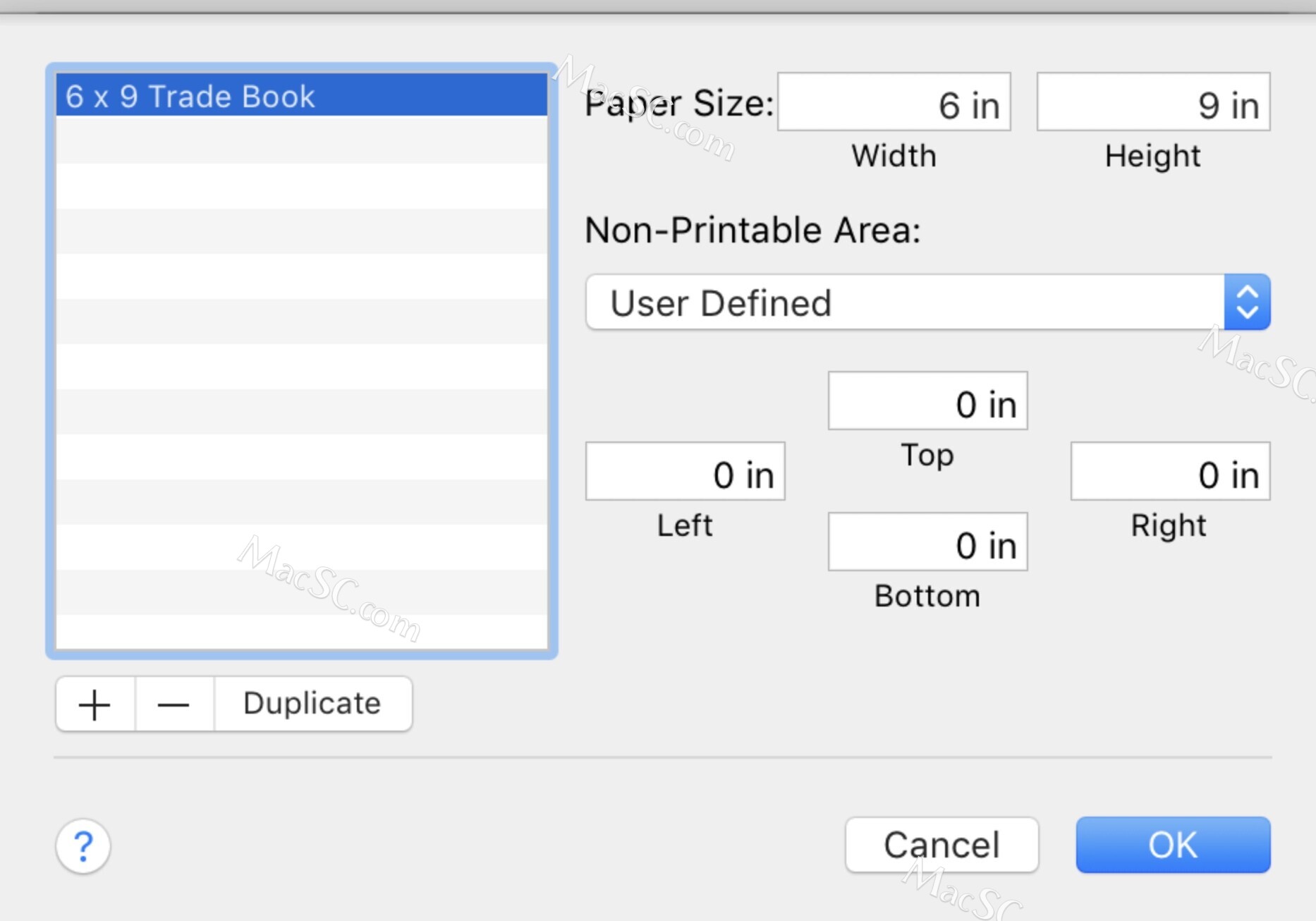
现在File > Page Setup再次选择并选择新的纸张尺寸。
更改字体
Storyist 的内置书籍模板使用 Mac 随附的字体。但是,还有许多其他字体可用。有些是免费的。有些不是。对字体选择细节的讨论超出了本教程的范围,但您可以在 Internet 上找到很多建议。文章“为您自己出版的书选择字体”是一个很好的起点。
在本教程中,我们将使用Adobe Caslon Pro和Minion Pro。两者都可以从 Adobe 获得。如果您拥有 Creative Suite 应用程序之一(例如 Photoshop、InDesign),您可能已经可以访问这些字体。
首先,将书体 (PrideAndPrejudice) 中的样式修改为以下字体:
- 章节标题:Minion Pro
- 部分文本:Adobe Caslon Pro
- 标题:Adobe Caslon Pro
关于分页的一句话:大多数书籍设计者更喜欢导致“方形页面”(如下面的屏幕截图所示)的分页设置,而不是那些避免寡妇和孤儿的设置。Storyist 模板不会试图避免出现寡妇和孤儿。(以“晚上剩下的时间已经度过”开头的段落是一个孤儿)。
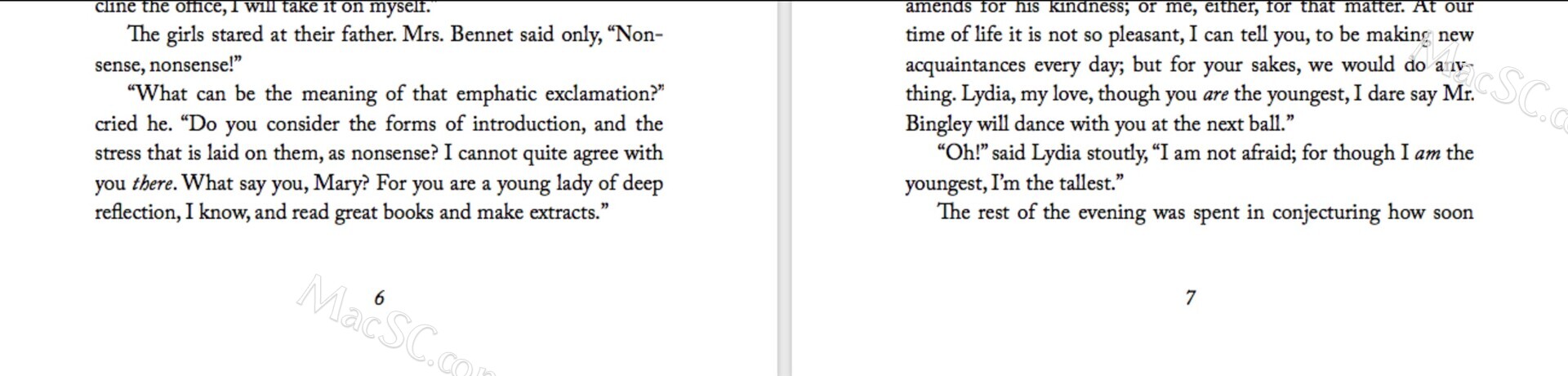
如果您的设计要求消除窗口和孤立线,您可以在编辑部分文本样式时通过选中“避免寡线和孤立线”复选框来启用该设置。
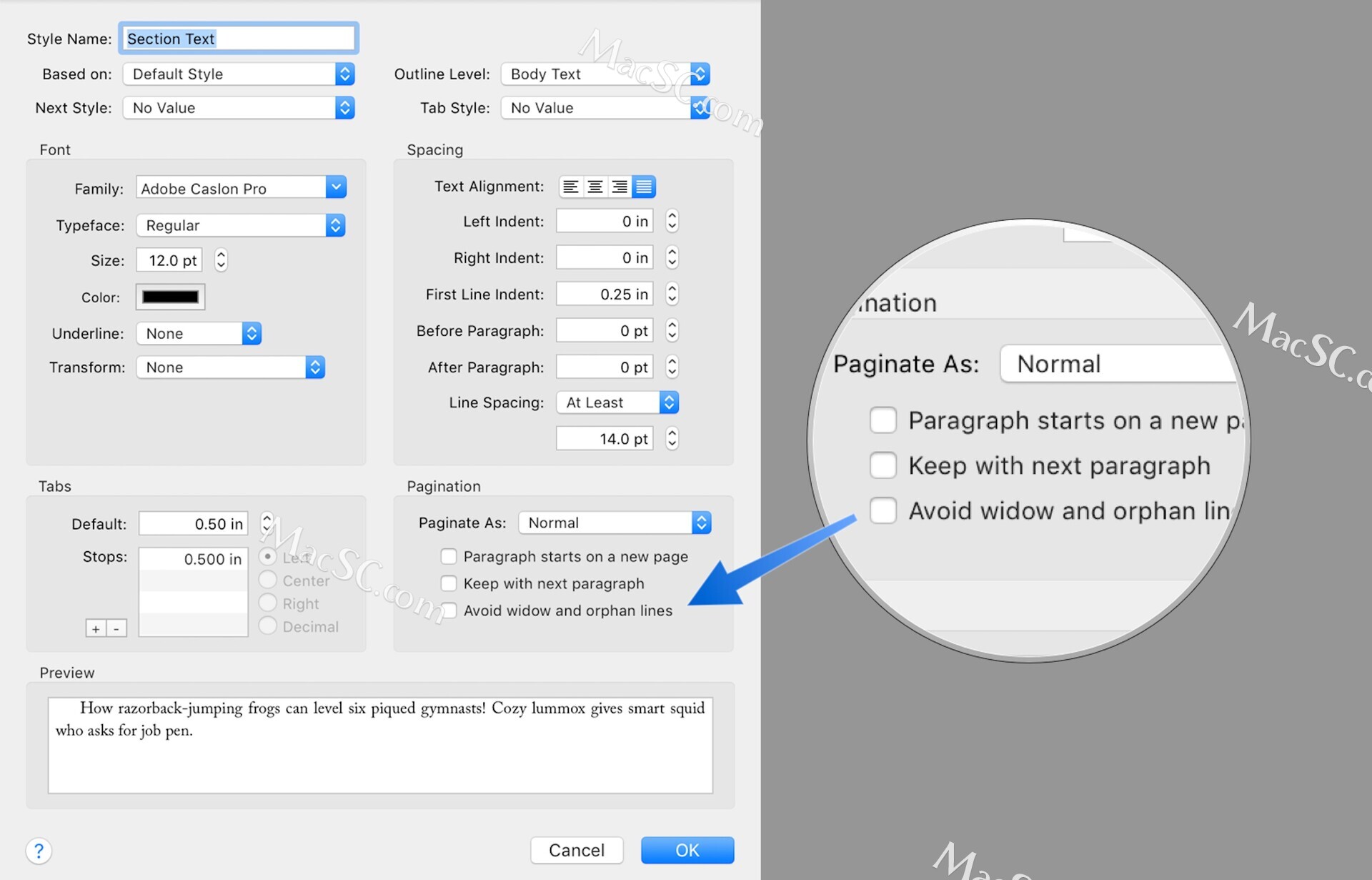
现在我们已经更新了书体的样式表,我们可以使用它来更新其他文件。对于您书中的每个文件:
- 导航到文件并将光标定位在文本中的某个位置。
- 选择Format > Style > Change Stylesheet > Project Stylesheet。
- 如果您正在跟进,请选择包含更新的样式表的文件——PrideAndPrejudice。
修改页眉和页脚
此时,页眉和页脚设置为:
- 文件的第一页没有标题。
- 左页的标题显示居中的作者姓名。
- 右侧的标题显示居中的书名。
- 页脚显示居中的页码,并且在第一页、左页和右页上都相同。

我们可以通过查看格式检查器中的页眉和页脚窗格来了解这是如何完成的。
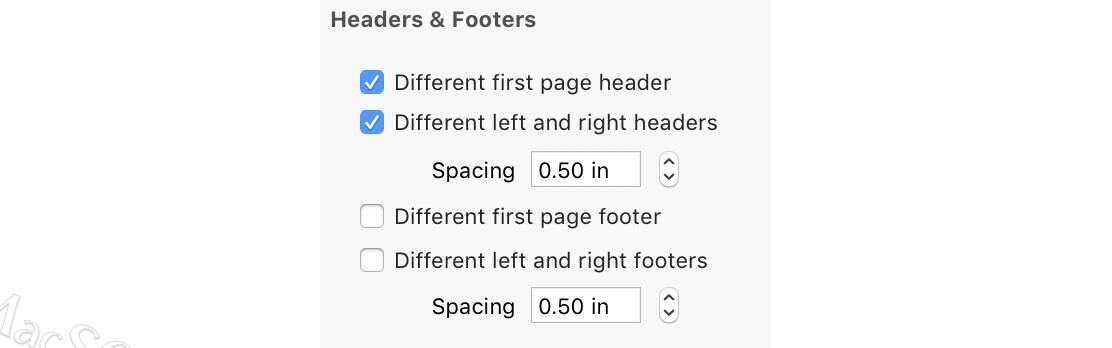
请注意,“不同的第一页标题”和“不同的左右标题”复选框被选中。通过这些设置,我们可以独立编辑第一个、左侧和右侧的标题。
例如,要从第一页删除页眉,只需选择第一页上的页眉并按 Delete。要编辑左侧标题,请将光标置于左侧页面的标题中,然后键入离开。要编辑正确的标题……您会看到图片。编辑页眉和页脚时,可以使用所有格式设置功能,包括样式。
另一种流行的设计是将页码、作者和标题放在页眉中,而页脚留空。

让我们采用这种设计。
为了使页眉和页脚布局更易于编辑,我们将使用以下命令打开一些附加指南并显示不可见字符:
- View > Layout > Show Page Guides,
- View > Layout > Show Rulers.
- View > Layout > Page Layout - Two Up.
- View > Show Invisible Characters
请注意,左右标题中的文本居中对齐。我们想将页码添加到页眉,这样该技术将不适用于此设计。
相反,我们将使用居中制表位。
- 将光标定位在左侧标题中文本的开头。
- 使用格式检查器的“选项卡”面板中的“删除”(-) 按钮从标题中删除现有的制表位。
- 使用Format > Text > Align Left命令左对齐文本。
- 使用Edit > Insert > Page Number命令添加页码。
- 按选项卡。
- 添加一个居中的制表位。
您可以按如下方式添加居中制表位:
- 单击标尺中的某个位置并将停止点拖动到所需位置。这将创建一个左对齐的制表位。
- 右键单击制表位并将值更改为“居中制表符”。
- 您还可以在格式检查器的“标签”面板中编辑标签位置和类型。这是左标题的设置。
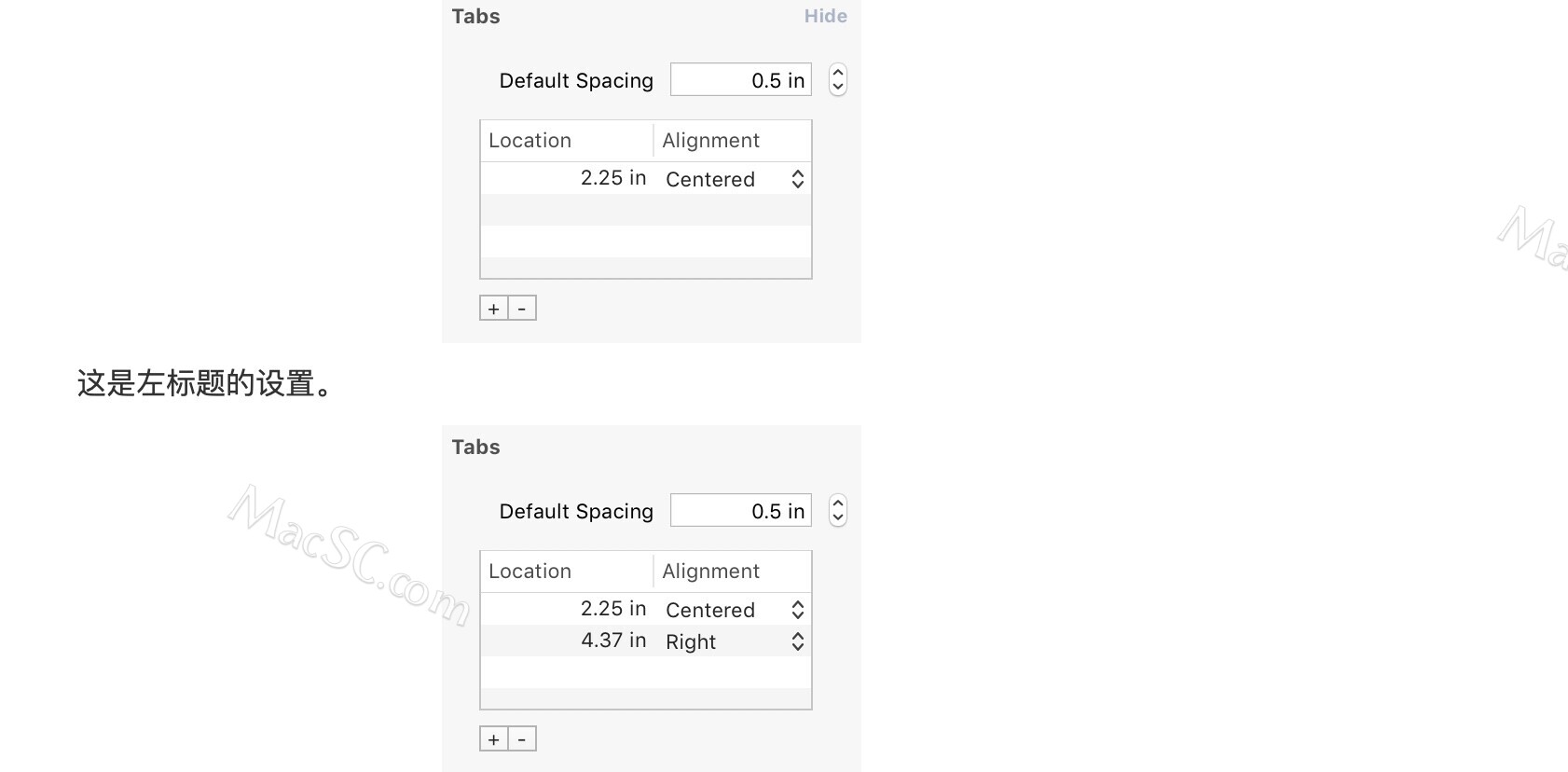
编辑完页眉后,选择页脚文本并按 Delete。
现在我们没有页脚,我们可以稍微调整底部边距,比如从 1 英寸到 0.5 英寸,页脚间距到 0.25 英寸(您需要更改 PDF 书中的边距,而不是让他们在 PDF 中生效的项目文件。)现在,当我们重建 PDF 时,页数从 456 下降到 432,这意味着您的书的印刷成本将降低。
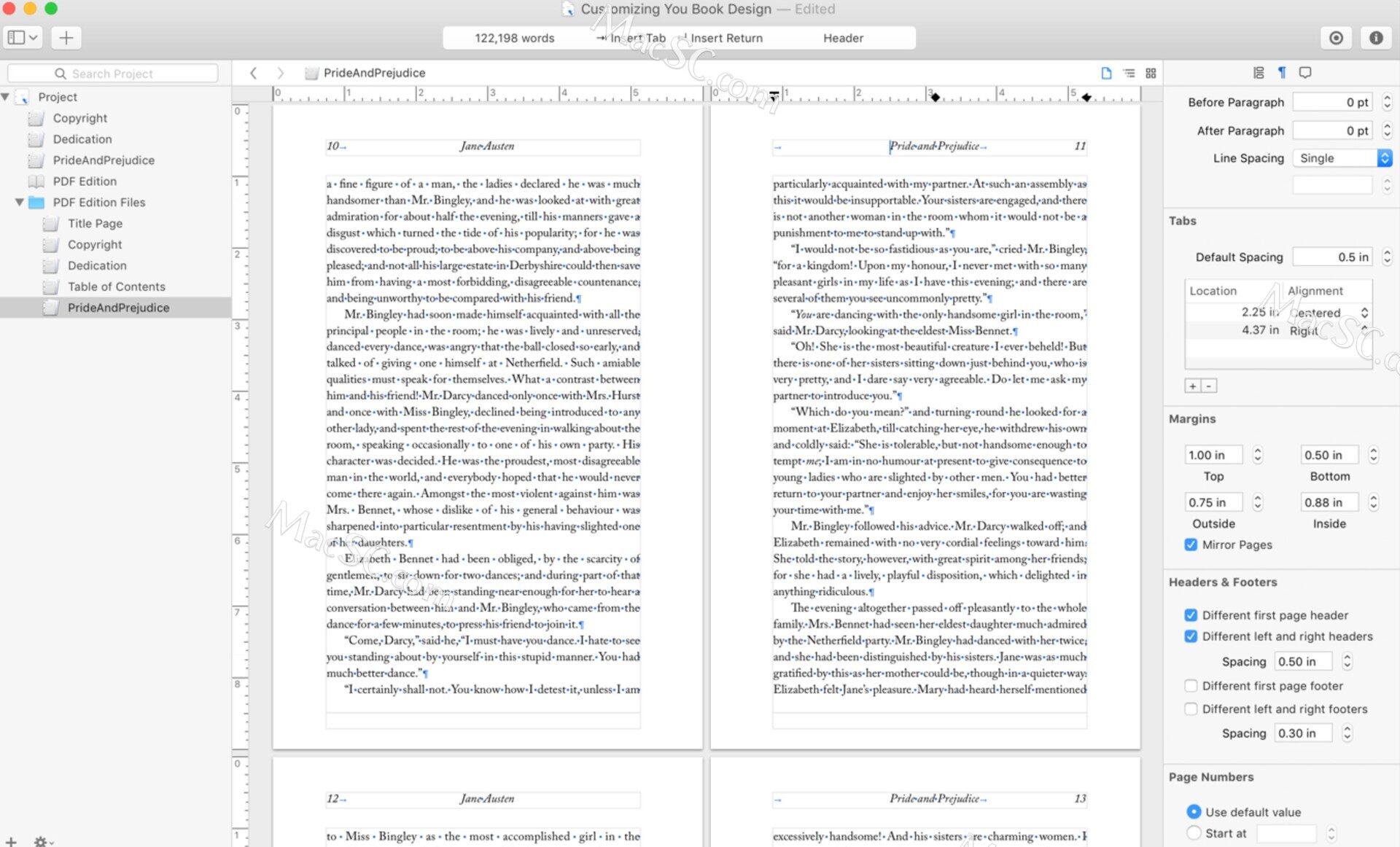
更新标题页
除了标题和作者姓名之外,扉页通常还包括出版商信息,因此如果您有出版商,则应包括出版商的全名和主要办事处所在城市的名称。您还可以根据需要包含其他信息。
对于本教程,让我们重现傲慢与偏见第一版的扉页。
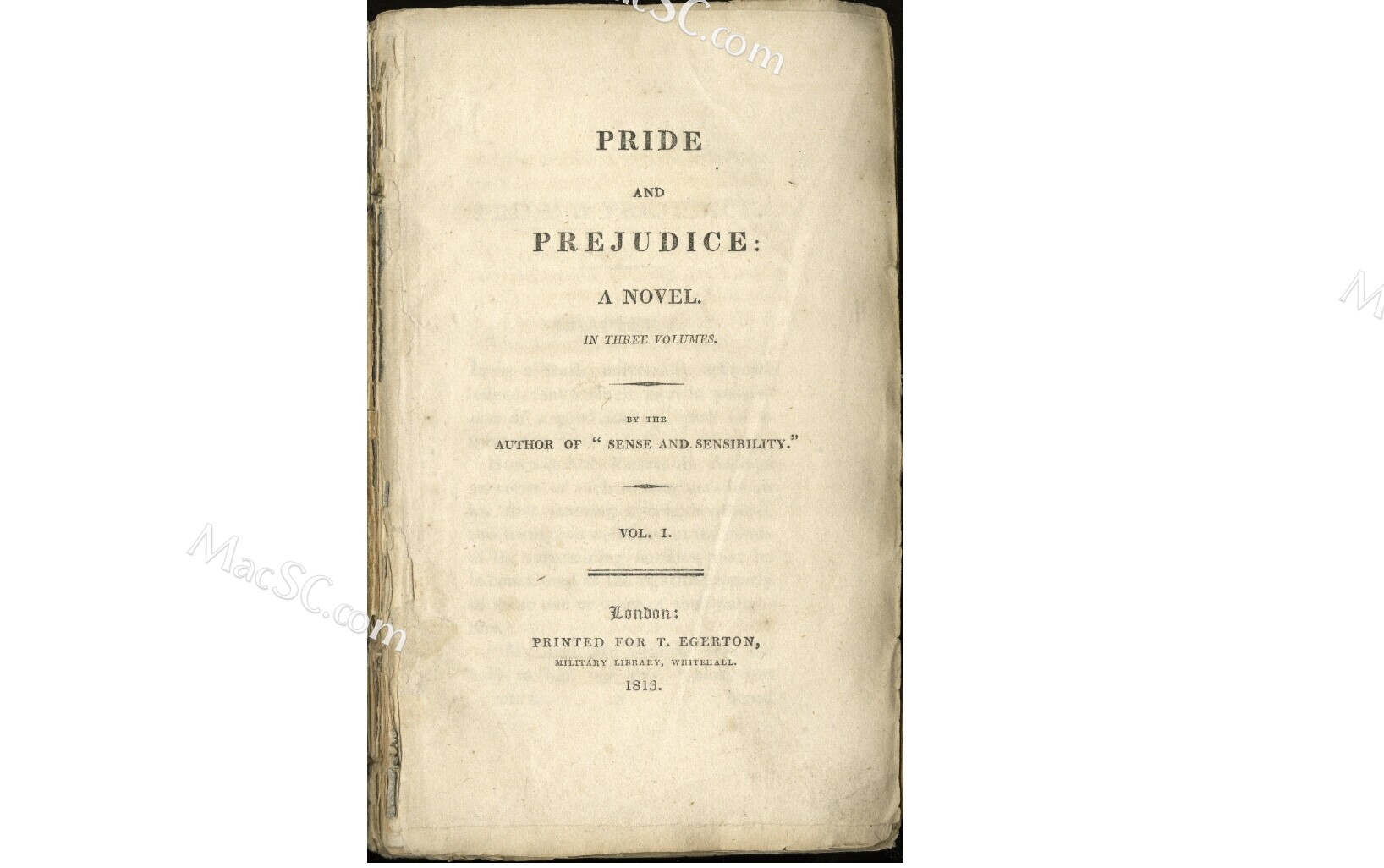
编辑和格式化文本在别处有介绍,但是“三卷”和“作者”之间的分隔符呢?这些图形装饰品被称为fleurons。
添加 fleurons 的一种方法是在 Photoshop 等应用程序中将它们创建为图像,然后将它们导入文件中。一种更简单的方法是简单地使用 Mac 上几种字体附带的装饰物。您可以使用 Font Book 应用程序来查找它们。
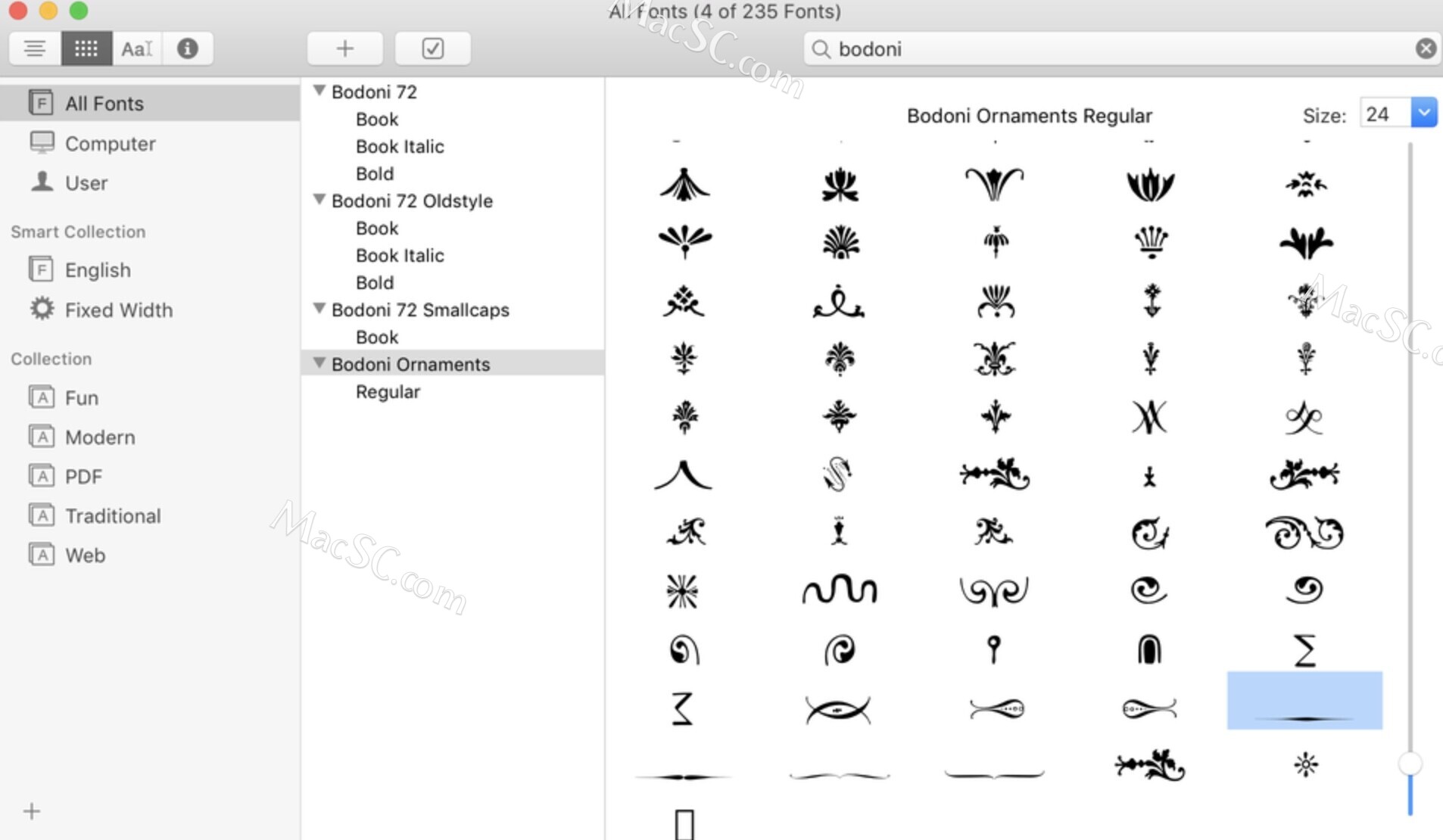
Hoefler Text 和 Bodoni Ornaments 字体都包含 fleurons。我们将使用 Bodoni 饰品。当您找到想要使用的花香时,只需将其拖到您的标题页即可。
因此,标点符号略有变化,并对作者现在的名气足以保证在标题页上提及这一事实做出让步,我们有这个:
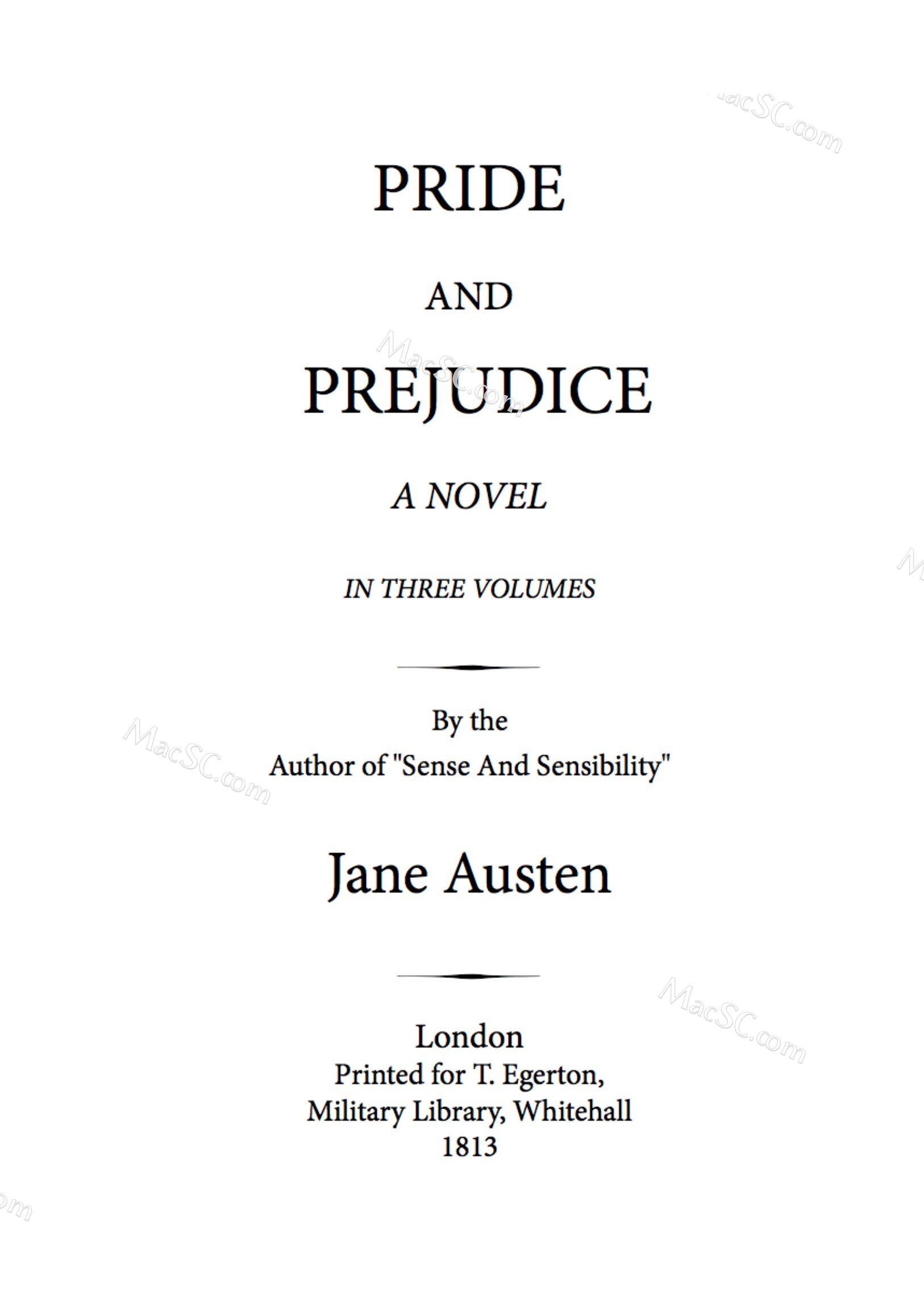
修改目录
现在我们的标题页说我们的书是一本“三卷”的小说,我们应该更新目录以保持一致。在原始出版物中,章节分为以下几卷:
- 第 1 卷:第 1-23 章
- 第 2 卷:第 24-42 章
- 第 3 卷:第 43-61 章
我们将更改我们的目录以匹配。
请记住,目录是自动生成的,我们在将中间文件导入项目时并没有替换它。现在让我们更换它。
- 单击“构建 PDF”以更新目录。
- 单击“文件”表中的“操作”按钮并选择Advanced > Import Intermediate Files。
- 将文件表中自动生成的目录替换为导入的版本。
- 重建PDF。
由于正文中的页码从第 1 页重新开始,并且从现在开始我们不会更改正文,因此我们可以直接编辑目录。
在本教程中,我们将简单地添加卷名称并在每一侧稍微缩进章节条目。如果您的章节有副标题(傲慢与偏见中的章节没有),您可以将“第 n 章”形式的条目替换为“n 副标题”之类的内容。
进行这些更改后,我们最终得到以下结果:
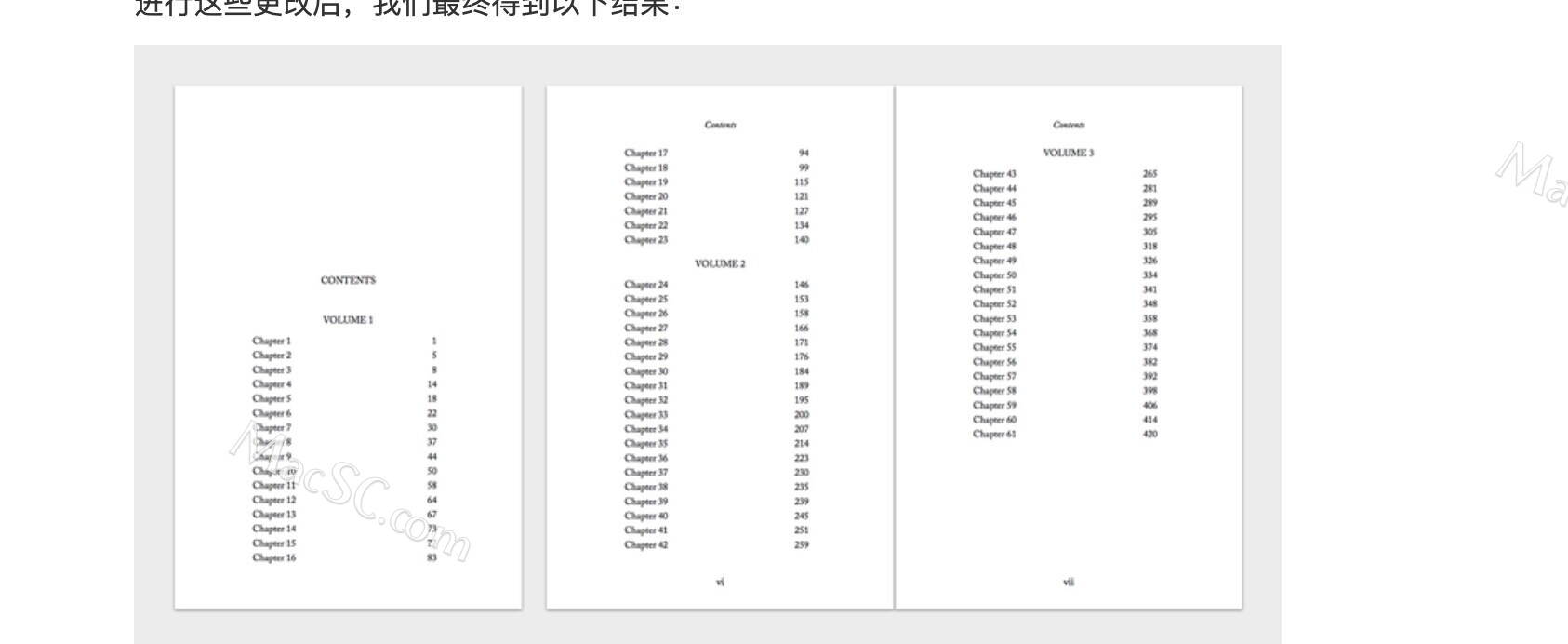
这就是本教程的内容。你学会了吗?



